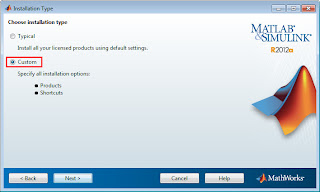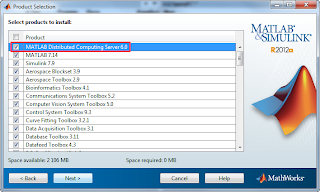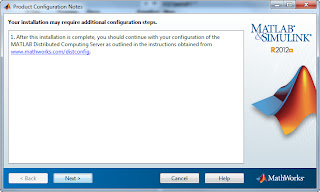не устанавливается матлаб на windows 10
Устранение проблем с установкой Matlab в Windows 10
Вопрос читателя:
«Привет, Уолли! Поскольку я установил Windows 10 на свой компьютер, я не могу установить никакую версию Matlab. Никто! Я пробовал разные версии, но ни одна из них не устанавливалась в Windows 10. Компьютер также зависает, поэтому мне приходится использовать ctrl alt delete, чтобы все снова заработало. Пожалуйста, помогите мне это исправить. Спасибо. «- Ричард Ю., США
Ответ Уолли : Matlab — практически незаменимый инструмент для многих студентов и исследователей в различных областях. Невозможность использовать Matlab может быть очень нежелательным и неожиданным явлением. Здесь мы сделаем все возможное, чтобы помочь вам с этой проблемой.
Проблема
Компьютер с Windows 10 зависает при попытке установить Matlab. Другие версии Matlab также не устанавливаются.
Решение
Вот несколько способов решить проблему с установкой Matlab:
Посмотрите системные требования Matlab
«MATLAB R2015a поддерживается в Windows 10.
Более ранние выпуски MATLAB не поддерживаются и не гарантируется работа в Windows 10. «
Версия Matlab для R2016b, похоже, доступна только для 64-битных процессоров. У R2016a (и всех более поздних версий) нет 32-битной версии. Итак, вам нужно будет запросить их, чтобы загрузить более раннюю версию. R2015b может быть последним, у которого была 32-битная версия.
Попробуйте установить последнюю версию Matlab
Попробуйте установить последнюю версию Matlab в Windows 10. Текущие версии поддерживают только 64-битный процессор, но также и Windows 10. Таким образом, Matlab должен работать, пока вы используете Windows 10.
Как узнать, 32-разрядный или 64-разрядный мой компьютер?
32-битные и 64-битные типы фактически являются спецификациями архитектуры процессора. Определить, какой у вас, довольно легко. кликните сюда чтобы узнать, как узнать, работает ли ваш компьютер с 32-разрядным или 64-разрядным процессором.
Все еще не удается установить?
Если у вас все еще возникают проблемы с установкой Matlab в Windows 10, вы можете попросить Matlab о помощи по их Форум или их Связаться с нами страница.
Как исправить ошибку “Error finding installer class” при запуске установки Matlab?
Многим инженерам, проектировщикам и программистам хорошо знаком программный комплекс Matlab, позволяющий писать программы с использованием собственного языка программирования.
У многих при попытке его установить появляется ошибка с заголовком “Installer Error”, а дальше текст ошибки “Error finding installer class An exception occured while looking for class”. Причем происходит это вне зависимости от версии Matlab и версии операционной системы.
В данной статье вы узнаете почему появляется эта ошибка, не дающая установить Matlab на ваш компьютер, а также что сделать, чтобы данную ошибку исправить.
Почему появляется “Error finding installer class”?
Причины появления данной ошибки заключаются в том, что в пути расположения установочного файла Matlab присутствуют кириллические символы (русские).
К примеру вы скачали установочный файл Matlab на диск D, в папку с названием “Загрузки”. И путь к установщику выглядит так: D:/Загрузки. При таком его расположении при попытке запустить установку Matlab вы получите известную ошибку “Error finding installer class”.
Как исправить ошибку при установке Matlab?
Чтобы исключить ошибку “Error finding installer class” нужно расположить установочные файлы (папку с установочными файлами) по пути, не содержащем русских символов. Например вместо D:/Загрузки или C:/Users/Иван/Decktop (Рабочий стол) переместить установочный пакет на диск D:/123 или C:/install.
После этого запускаете установку желательно от имени администратора и спокойно устанавливаете Matlab на свой компьютер, минуя ошибку “Error finding installer class”.
Проблема с установщиком
Комментарии
Винда 7, матлаб версии R2020b
Запуск м.б. нужен от имени админа? Что происходит-то при этом?
запуск от имени админа не помогает, при запуске установщика вылазит окно с вопросом на разрешение внесения изменений на пк, а потом ничего не происходит
антивирус не стоит, с виндой вроде все нормально, версия позволяет устанавливать программу
Ситуация предельно простая:
2. Матлаб не лицензионный. Это, безусловно плохо, но что есть, то есть. Внимательно читаем описание раздачи, отзывы и типовые ошибки.
p.s. Система х64 или х86?
система x64, а куда конкретно нужно писать?
Да пря сюда https://exponenta.ru/ в верху слева форма «задать вопрос». Если приложите номер лицензии ответят довольно быстро.
на почту им писать? если нажимаю задать вопрос то перекидывает сюда же
У Вас какая лицензия?
Я не про версию, а про тип лицензии. У вас студенческая, коммерческая, академическая или торрент эдишн?
Тогда обратитесь к тому человеку, который подключал Ваш аккаунт к ней. Если он не сможет решить проблему, то у него есть контакты инженеров Экспоненты.
Очевидные моменты уже перебрали, дальше лечить по фотографии будет проблематично.
kaktusenok
четверг, 20 сентября 2012 г.
Как правильно установить MATLAB (включая MATLAB Distributed Computing Server)
Установка MATLAB имеет несколько хитростей, знать которые необходимо во избежание досадных ошибок, а также правильной настройки параллельного программирования.
По сути выбор между вариантами осуществляется установкой или не установкой компонента «MATLAB Distributed Computing Server». Поэтому при выборе типа установки «Typical» или «Custom» всегда выбираем «Custom»:
Вариант 1. Для настольных вычислений
Дополнения к варианту 1
Система MATLAB использует понятие текущего каталога при работе с М- и МАТ-файлами во время сеанса работы. Начальный текущий каталог определен в файле запуска, который ассоциирован с ярлыком запуска системы MATLAB, расположенном на рабочем столе. Щелчок правой кнопки мыши, установленной на этом ярлыке, и выбор контекстного элемента «Свойства/Properties» позволяет изменить начальный каталог, используемый по умолчанию:
Теперь при запуске MATLAB видим заданный текущий каталог:
В ранних версиях MATLAB были проблемы с поддержкой русского языка. Также были проблемы с загрузкой моделей Simulink, где названия и/или имена файлов были на русском. Как правило, такие проблемы решаются с помощью следующих команд:
Если эти команды записать в файл с именем «startup.m» и сохранить данный файл в начальный рабочий каталог (см. выше) или в один из каталогов PATH (Меню «File» > «Set PAth. «), то записанные команды будут выполняться автоматически при каждом запуске MATLAB.
Вариант 2. Для параллельных вычислений в сети
При установке нужно установить галочку «MATLAB Distributed Computing Server», а также выбрать компоненты (Simulink, Toolbox’ы), которые необходимы в процессе параллельных вычислений.
MATLAB_PREFDIR must be an absolute path.
Cannot set preferences directory to the relative path Mathworks\MATLAB\2012b.
Если всё-таки требуется выполнять интерактивные вычисления и параллельные, то переходим к варианту 3.
Дополнения к варианту 2
Следует настроить и установить службу MDCE. В принципе, хватает стандартных настроек. НО если вы работаете в русскоязычном домене Windows Server 20XX, то придётся исправить имена групп. Об этом подробно написано здесь.
Вариант 3. Для настольных и параллельных вычислений вместе
Слово вместе говорит о том, что вычисления интерактивно и параллельно могут вестись одновременно, но это не обязательно.
Основная проблема в этом варианте установке, как же установить MATLAB с MATLAB Distributed Computing Server и иметь ярлыки, ассоциации и прочие прелести настольной установки.
В этот раз необходимо установить галочку «MATLAB Distributed Computing Server»:
Далее установщик спросит, перезаписать установленные компоненты MATLAB. Отвечает «No to All»:
Таким образом, будет установлен только один компонент, а именно недостающий в установке «MATLAB Distributed Computing Server»:
После копирования файлов отображаются инструкции по настройке:
И установка успешно завершена!
Дополнения к варианту 3
Эти дополнения состоят из дополнений к вариантам 1 и 2.